HOME > iPhone > iPhoneの使い方 >
本ページ内には広告が含まれます
ここではiPhoneのコントロールセンターをカスタマイズする方法を紹介しています。
![]() iPhoneでコントロールセンターをカスタマイズします。コントロールセンターには「カメラ」「ライト」「アラーム」「計算機」のコントロールがデフォルトで設定されていますが、「低電力モード」や「ストップウォッチ」などの機能のコントロールを追加することが可能となっています。
iPhoneでコントロールセンターをカスタマイズします。コントロールセンターには「カメラ」「ライト」「アラーム」「計算機」のコントロールがデフォルトで設定されていますが、「低電力モード」や「ストップウォッチ」などの機能のコントロールを追加することが可能となっています。
* iPhoneでコントロールセンターをカスタマイズするにはiOS11以降が必要です。
目次:
![]() カスタマイズ可能なコントロールセンターの範囲
カスタマイズ可能なコントロールセンターの範囲
![]() iPhoneでコントロールセンターにコントロールを追加する
iPhoneでコントロールセンターにコントロールを追加する
![]() iPhoneでのコントロールセンターで並び順を変更する
iPhoneでのコントロールセンターで並び順を変更する
iPhoneのコントロールセンターでは、下図赤枠内がカスタマイズ可能な範囲となります。各機能のコントロールを追加したり、削除したりすることができます。
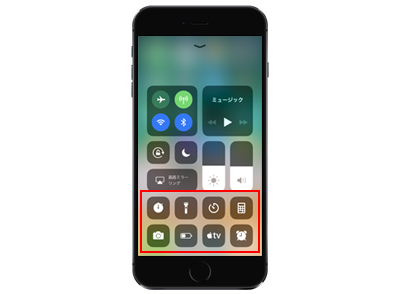
iPhoneのコントロールセンターに、さらに機能のコントロールを追加します。
1. iPhoneでコントロールセンターのカスタマイズ画面を表示する
iPhoneのホーム画面で「設定」をタップします。一覧から「コントロールセンター」を選択し、「コントロールをカスタマイズ」をタップします。
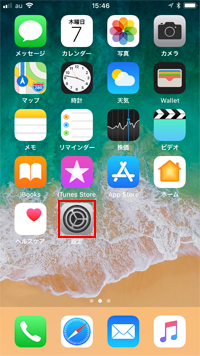
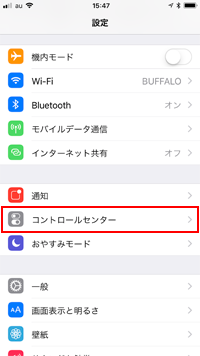
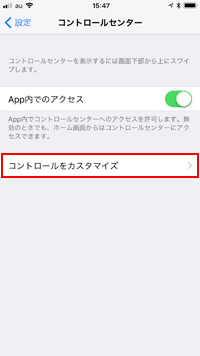
2. カスタマイズ画面で任意の機能のコントロールを追加する
コントロールセンターのカスタマイズ画面で、追加したい機能のコントロールの「+」アイコンをタップすることで、コントロールセンターに追加することができます。
* コントロールセンターに表示したくない機能がある場合は「-」アイコンをタップします。
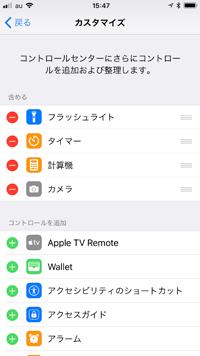
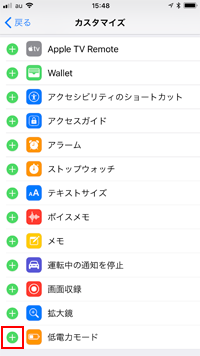
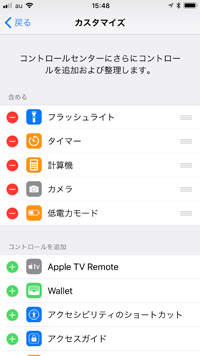
3. コントロールセンターで追加した機能のコントロールが可能
iPhoneの画面下部からスワイプしてコントロールセンターを表示します。カスタマイズ画面で追加した機能のコントロールアイコンが追加されています。
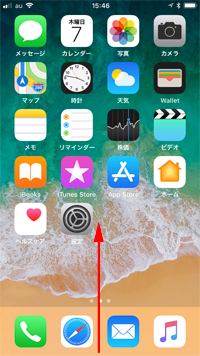
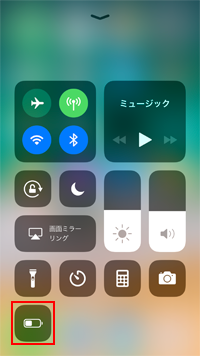
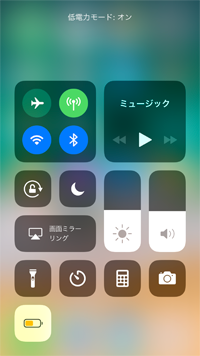
iPhoneのコントロールセンターに追加する機能のコントロールアイコンは、並び替えが可能です。コントロールセンターのカスタマイズ画面で右端をドラッグしてコントロールアイコンを並び替え(整理)することができます。
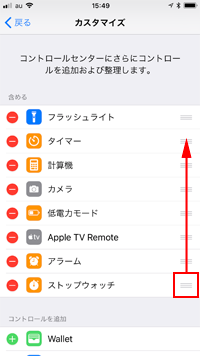
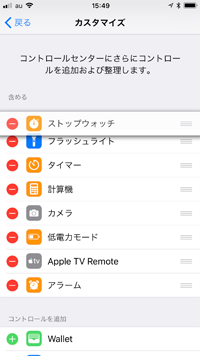

![]() 関連情報
関連情報
【Amazon】人気のiPhoneランキング
更新日時:2026/1/8 0:00
【Amazon】人気Kindleマンガ
更新日時:2026/1/8 0:00